
5 métodos quentes para acessar o iCloud a partir do Android [Stepwise Guide]

O iCloud é um dos serviços mais poderosos oferecidos pela Apple. Se você é um usuário regular iOS e Mac , fica mais fácil acessar o iCloud. Mas e se você tiver um dispositivo Android ? Você ainda pode acessar o iCloud no Android? Talvez você queira fazer login no iCloud e acessar alguns de seus arquivos. Bem, é complicado, mas ainda é factível. Você pode fazer uso dos serviços do iCloud com apenas um navegador móvel. Este artigo irá mostrar-lhe como aceder ao iCloud no Android.
Geralmente, os produtos da Apple não funcionam bem com dispositivos Android , já que não há Apple iCloud para Android aplicativo. Felizmente, estamos aqui para lhe mostrar as melhores técnicas para aceder ao iCloud no Android.
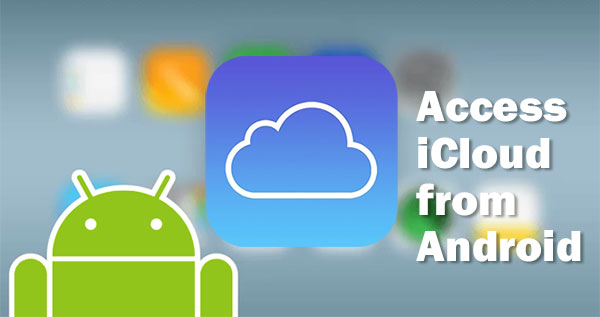
O iCloud é o serviço de nuvem da Apple que cria um serviço de backup unificado para armazenar seus arquivos e dados. Com o iCloud, você pode fazer backup de seus dispositivos iOS e computador, sincronizar automaticamente as configurações do dispositivo, visualizar compras anteriores no iTunes e muito mais. Se você tem o iCloud, não precisa se preocupar em encontrar espaço para armazenar arquivos e documentos importantes. Você só precisa de um computador ou dispositivo iOS e uma conta do iCloud para começar.
Só pode aceder ao iCloud no seu telemóvel Android através da página inicial do iCloud. Embora existam algumas maneiras de usar o iCloud em seu dispositivo Android, você ainda pode acessar dados no iCloud (Acessar fotos do iCloud em Android) e movê-los para o dispositivo Android. No entanto, antes de fazer isso, você deve concluir o login do icloud em Android telefone. Veja como fazer isso;
Passo 1: abra seu navegador preferido, como o Google Chrome, em seu telefone Android e navegue até icloud.com. Inicie sessão no iCloud na Android utilizando o seu ID Apple com a palavra-passe certa.
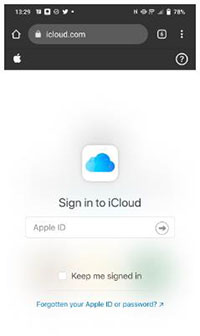
Passo 2: Insira o código de seis dígitos para a autenticação de dois fatores. Procure qualquer notificação em um iPhone, iPad ou Maclivro que solicite que você confirme o login. Digite o código de 6 dígitos no dispositivo Android e escolha "Permitir". Clique na opção "Confiar" se você usar o dispositivo Android novamente mais tarde.
Passo 3: Ainda assim, você pode adicionar um atalho do iCloud na tela Android para que você possa acessar o iCloud rapidamente quando quiser. Comece abrindo o navegador Chrome e faça login no iCloud.com com o ID Apple e a senha corretos.
Passo 4: Vá para aplicativos web e abra-os. Clique no botão de menu com três pontos no canto superior direito da tela. Selecione a opção "Adicionar à tela inicial". Nomeie o atalho e clique em "Adicionar".
Passo 5: você verá o atalho do iCloud na tela inicial do Android telefone. Isso facilitará o acesso ao iCloud a partir da tela do seu telefone.
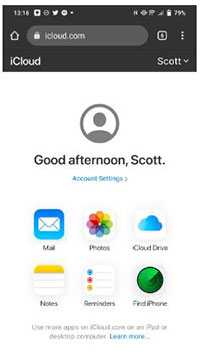
Você pode gostar de:
Como restaurar o histórico do WhatsApp do iCloud para Android?
[Resolvido] Como sincronizar fotos do iCloud para Android em 3 maneiras flexíveis?
Você sabia que também pode acessar o iCloud em Android telefone? A Fototeca do iCloud armazena quase todas as suas fotos, vídeos e arquivos no Armazenamento do iCloud e a torna acessível em Android. Mesmo que não haja nenhum aplicativo do iCloud para Android dispositivos, você ainda pode acessar fotos no iCloud. Veja como fazer a sincronização do iCloud com Android;
Passo 1: abra o navegador Google Chrome e abra o icloud.com. Inicie sessão na sua conta utilizando o ID Apple e o código de acesso corretos.
Passo 2: após um login bem-sucedido, procure o aplicativo Fotos e abra-o.

Passo 3: agora você pode baixar as fotos para um dispositivo Android ou fazer o upload das imagens para o iCloud.
Para aqueles que não conhecem o aplicativo iCloud Drive for Android, o e-mail do iCloud pode ser facilmente acessado em Android dispositivos. A melhor maneira de fazer isso é adicionar um endereço de e-mail do iCloud no Gmail ou em qualquer outro aplicativo de e-mail. Se pretender aceder ao iCloud no Android por e-mail, pode seguir estes passos;
Passo 1: acesse o app do Gmail e selecione a opção "Menu" no canto superior esquerdo da tela do seu celular.
Passo 2: Localize o menu suspenso e escolha a opção "Configurações". Vá para "Outros" no menu Adicionar conta.
Passo 3: Digite o endereço de e-mail associado à sua conta do iCloud e sua senha. Siga as instruções na tela para que o Gmail conclua o processo. Agora você poderá acessar a caixa de correio do iCloud a partir do dispositivo Android .

Veja mais:
Como sincronizar Android com o iCloud
Maneiras simples de obter música do iCloud para o Android
Se você decidiu mudar de telefone e agora está mudando de um iPhone para um Android, talvez queira transferir alguns de seus contatos também. Portanto, sincronizar contatos do iCloud em seu Android é a maneira mais simples. Talvez você já tenha usado os Contatos do Google como seu catálogo de endereços padrão em seu Android, mas sempre pode adicionar os contatos do iCloud a eles ou usar a combinação de contatos do iCloud e do Google. Você pode fazer isso nas seguintes etapas:
Passo 1: Abra o navegador da Web no seu computador e abra iCloud.com. Escolha "Contatos" no menu suspenso. Mantenha pressionada a tecla Shift enquanto realça os contatos a serem copiados.
Passo 2: Salve o vCard no computador tocando no símbolo de engrenagem no canto inferior esquerdo e escolhendo a opção "Exportar vCard".

Passo 3: Você pode salvar o arquivo no armazenamento em nuvem como o Google Drive ou transferi-lo para o telefone Android via Bluetooth ou um cabo USB.
Passo 4: acesse seu telefone, abra o aplicativo Contatos e procure a opção Importar nas configurações do aplicativo. Clique na opção "Importar" ou "Importar/Exportar". Agora importe seus contatos de arquivos VCF para o seu telefone Android .
Passo 5. Quando terminar, você notará todos os contatos do iCloud copiados em seu telefone Android . Escolha o arquivo vCard que você salvou no computador para importar contatos que você copiou do iCloud.
Ainda há uma maneira mais simples de obter arquivos do iCloud em um dispositivo Android, além dos métodos mencionados acima. Além disso, você pode baixar os dados do iPad para um telefone Android imediatamente. A melhor maneira de fazer isso é usar um software poderoso como o Phone Backup for Android. Este software pode transferir contatos, mensagens, fotos, vídeos e outros dados do iCloud para o seu telefone Android.
* Restaura os dados de backup do iCloud seletivamente.
* Você pode visualizar os arquivos como você escolher os para restaurar.
* Suporta dispositivos Android e iOS .
* Ele pode restaurar o backup do iCloud ou iTunes para telefones Android .
* Suporta quase todas as gerações de telefones Android .
Este é um guia passo a passo para transferir dados do iCloud para o seu Android diretamente.
01 Inicie o Backup do Telefone para Android no computador
Inicie o Phone Backup for Android no seu computador e escolha "Phone Backup". Conecte o telefone Android ao computador usando um cabo USB. Depois disso, toque no ícone "Restaurar" no meio da tela.

02 Faça login na sua conta do iCloud
Escolha a opção "Restaurar do backup do iCloud" na próxima tela exibida. Você receberá um código de verificação em seu dispositivo iOS se tiver ativado a autenticação de dois fatores para a conta do iCloud. Insira o código e toque em "Verificar".

03 Baixar dados de backup do iCloud
Escolha os arquivos a serem restaurados nos arquivos de backup listados e toque em "Download" para salvá-los no armazenamento local no computador. O programa irá então ler e mostrar todos os dados baixados do backup do iCloud.

04 Restaurar dados de backup do iCloud para Android
Clique no tipo de arquivo e visualize conforme você escolhe os arquivos específicos para enviar ou enviar todos. Uma vez feito, toque em "Restaurar para dispositivo". Escolha um telefone Android no menu suspenso e toque em "Continuar" para transferir dados.

É isso! Agora você já sabe como acessar o iCloud em Android. Não é fácil? Você ainda pode acessar dados no iCloud e movê-los para o seu dispositivo Android . Mesmo que não haja nenhum aplicativo do iCloud para dispositivos Android , as maneiras acima ajudarão você a acessar o iCloud a partir do Android sem complicações. Além disso, você tem Dr.Fone - Phone Backup (Android) para obter dados do iCloud para um dispositivo Android em nenhum momento.
Artigos relacionados:
Como transferir dados do iCloud para o telefone Samsung sem problemas?
3 métodos simples para baixar o backup do iCloud para Android em minutos
Sincronizar o Calendário do iCloud com Android telemóveis/tablets
Como fazer backup de contatos do iPhone para o iCloud? (Guia definitivo)
Como obter contatos do iCloud para o iPhone 14/13/12? [Resolvido]